今天给大家分享的是由图老师小编精心为您推荐的Photoshop美化处理逆光外景美女照片,喜欢的朋友可以分享一下,也算是给小编一份支持,大家都不容易啊!
【 tulaoshi.com - PS 】
最终效果:

原照:

内容依然需要回复可见哦!
本帖隐藏的内容需要回复才可以浏览1.打开照片,按CTRL+J复制一层,用修补工具,把照片右下角的地址给它拉出去枪毙掉,如图。

2.由于照片太亮,创建曲线调整图层,调整RGB,压暗亮度,效果如图。

3.继续调整曲线,选择蓝通道,为暗部加蓝,亮部加黄,效果如图。

4.再次创建曲线调整图层,依然选择蓝通道,这次为亮部加更多暖色,为暗部加少许蓝色,并设置图层的混合模式为柔光,效果如图。
(本文来源于图老师网站,更多请访问https://www.tulaoshi.com/ps/)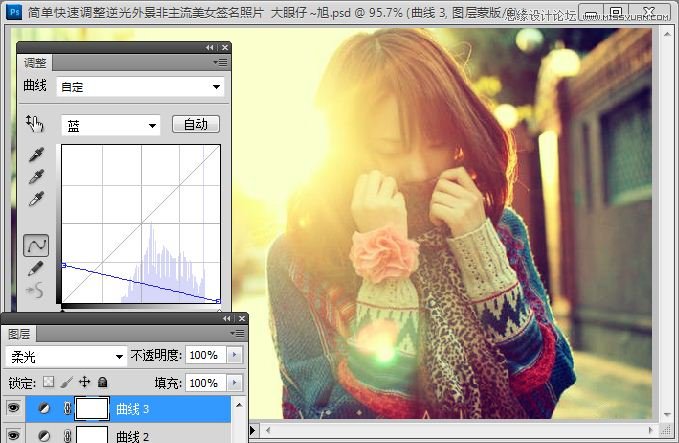
5.由于照片中的阳光强度不够,我们新建空白图层,并填充黑色,设置图层的混合模式为滤色,执行:滤镜-渲染-镜头光晕命令,参数如图,效果如图。

6.强度还是不够,再复制一层,效果如图。

7.新建组,命令为光斑,使用椭圆选框工具绘制圆形,并填充白色,高斯模糊4像素,并设置图层的混合模式为线性减淡,并调整图层的不透明度(各个光斑的不透明度自己根据实际情况调整),如图。

8.我们用同样的方法去制作其它光斑部分,再新空白图层,设置图层的混合模式为颜色,使用圆角柔角画笔选择不同的颜色在图层的绘制,效果如图。

9.新建空白图层,填充黑色,并添加图层蒙板为其制作暗角部分。

10.输入文字,复制一层,放置在文字图层下方,并删格化处理,执行:滤镜-模糊-动感模糊,参数如图,效果如图。

11.为其进行细节处理完成最终效果:

来源:https://www.tulaoshi.com/n/20160216/1568824.html
看过《Photoshop美化处理逆光外景美女照片》的人还看了以下文章 更多>>